- Uporabniki lahko dostopajo do svoje naprave Android iz svojega osebnega računalnika s pomočjo Phone Link (prej Vaš telefon).
- Pametne telefone je mogoče povezati z osebnim računalnikom s kablom USB, vendar uporabniki ne bodo imeli možnosti videti ali odgovarjati na sporočila in telefonske klice.
- Funkcije blokiranja, kot sta način letala in varčevanje z baterijo, lahko preprečijo, da bi telefonska povezava pravilno delovala in se povezala z vašo napravo.
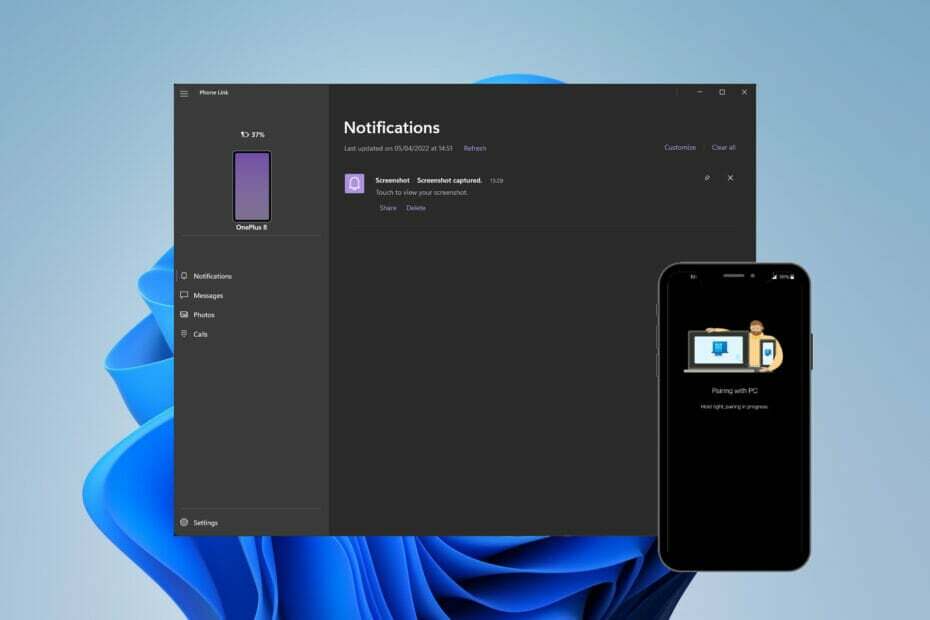
XNAMESTITE S KLIKNITE NA PRENOS DATOTEKE
Ta programska oprema bo zagotovila delovanje vaših gonilnikov in vas tako zaščitila pred pogostimi računalniškimi napakami in okvaro strojne opreme. Preverite vse svoje gonilnike zdaj v 3 preprostih korakih:
- Prenesite DriverFix (preverjena datoteka za prenos).
- Kliknite Začnite skeniranje za iskanje vseh problematičnih gonilnikov.
- Kliknite Posodobite gonilnike da pridobite nove različice in se izognete okvaram sistema.
- DriverFix je prenesel 0 bralci ta mesec.
Microsoftovi uporabniki lahko svoj telefon povežejo z osebnim računalnikom z aplikacijo Phone Link (prej znano kot Vaš telefon). Ta aplikacija omogoča vašemu računalniku z operacijskim sistemom Windows dostop do fotografij, besedil, obvestil in drugih podatkov v telefonu.
Phone Link bo imel možnost zrcaljenja zaslona naprave Android. Trenutno je ta funkcija še vedno v beta različici za nekatere pametne telefone Samsung.
Uporabniki lahko svojo napravo Android še vedno povežejo s svojim računalnikom s kablom USB, vendar to uporabnikom omogoča samo prenos datotek, fotografij, glasbe in drugih medijev med svojim računalnikom in pametnim telefonom. Za dostop do sporočil in telefonskih klicev morajo uporabniki uporabiti Phone Link.
Vendar pa so uporabniki poročali o težavah s tem, da Windows 11 ne prepozna njihovih telefonov Android. Sledite spodnjim rešitvam, da odpravite to težavo. Če imate težave z Android Debug Bridge (ADB) ni prepoznan v sistemu Windows 11, imamo rešitve za to.
Kako povežem telefon Android z računalnikom s telefonsko povezavo?
- Kliknite Začni in odprto Nastavitve (ali pritisnite Windows + jaz).
- Izberite Bluetooth in naprave in se pomaknite navzdol do Tvoj telefon.

- Kliknite Odprite svoj telefon in izberite Začeti.

- Prijaviti z vašim Microsoftovim računom.
- Na mobilni napravi pojdite na www.aka.ms/vaš računalnik in pritisnite enter.

- Če vas to pripelje v trgovino Google Play, namestite datoteko Povezava do sistema Windows app.

- Sledite navodilom v aplikaciji, dokler koda QR ni pripravljena za skeniranje.
- V računalniku preverite Imam pripravljeno aplikacijo Link to Windows, potem Seznanite s kodo QR.

Povezava telefona in računalnika ima številne prednosti. Uporabniki imajo enostaven dostop do svojih obvestil, besedil, fotografij in telefonskih klicev iz svojega računalnika.
Kako popravim, da Windows 11 ne prepozna telefona Android?
1. Preverite sistemske zahteve

Za pravilno delovanje Phone Link uporabniki potrebujejo računalnik z operacijskim sistemom Windows 10 ali Windows 11 in napravo Android z operacijskim sistemom Android 7.0 ali novejšim. Uporabniki lahko preverijo, katero različico Androida imajo v razdelku O telefonu v svojih nastavitvah.
Uporabniki se morajo tudi prepričati, da sta njihov pametni telefon in osebni računalnik povezana v isto omrežje WIFI. Phone Link v vašem računalniku in aplikacija Link to Windows v Androidu morata imeti enake podatke za prijavo v Microsoftov račun, da se pravilno povežeta.
2. Ponovno namestite gonilnike
- Z desno miškino tipko kliknite Začni in izberite teci (ali pritisnite Windows + R).
- Vrsta devmgmt.msc in kliknite v redu.

- Prepričajte se, da je vaša naprava Android priključena prek USB-ja in poiščite Prenosne naprave, nato ga razširite, da poiščete svojo napravo.

- Z desno miškino tipko kliknite in izberite Odstranite napravo.

- Odklopite napravo in ponovni zagon vaš računalnik.
- Povežite svojo napravo Android.
Včasih Windows 11 morda nima najnovejših gonilnikov za vašo napravo ali pa niso pravilno nameščeni. Če izvedete čisto ponastavitev gonilnika, lahko vaš računalnik prepozna vašo napravo Android.
Če želite zagotoviti, da vsi vaši gonilniki delujejo pravilno, priporočamo uporabo DriverFix. Ta programska oprema samodejno preveri, ali so napačni gonilniki in neuporabne datoteke, ki bi lahko vplivale na vaš računalnik.
Nasvet strokovnjaka: Nekaterih težav z osebnim računalnikom je težko rešiti, zlasti ko gre za poškodovana skladišča ali manjkajoče datoteke Windows. Če imate težave pri odpravljanju napake, je vaš sistem morda delno pokvarjen. Priporočamo, da namestite Restoro, orodje, ki bo skeniralo vaš stroj in ugotovilo, kaj je napaka.
Klikni tukaj da prenesete in začnete popravljati.
DriverFix bo poskrbel, da se bodo vsi gonilniki v vašem računalniku samodejno posodabljali in nemoteno delovali, uporabnikom pa prihranil težave, da bi jih morali ročno posodabljati.
⇒Pridobite DriverFix
3. Prilagodite funkcije za optimizacijo baterije
- V napravi Android odprite Nastavitve.
- Odprto Aplikacije in obvestila potem Oglejte si vse aplikacije.

- Išči Povezava do sistema Windows in tapnite aplikacijo.

- Razširi Napredno pipo na baterija.

- Izberite Ne optimizirajte.
V nekaterih napravah Android lahko funkcije za optimizacijo baterije povzročijo težave ali preprečijo, da bi se naprava povezala s telefonsko povezavo. Težavo lahko rešite z onemogočanjem funkcij baterije.
Poročali so tudi, da varčevanje z baterijo vpliva na povezavo med vašim pametnim telefonom in računalnikom, zato se prepričajte, da je ta funkcija izklopljena.
4. Onemogoči funkcije blokiranja
- V napravi Android odprite meni z obvestili. Do tega običajno dostopate tako, da povlečete navzdol z vrha zaslona.
- Prepričajte se, da funkcije, kot so Letalski način, Varčevanje z baterijo, in Ne moti so onemogočeni.

- V računalniku odprite meni v spodnjem desnem kotu opravilne vrstice.
- Poskrbi Letalski način, Varčevanje z baterijo, in Pomoč za ostrenje so onemogočeni.

Funkcije blokiranja lahko vplivajo na povezavo med vašim pametnim telefonom in računalnikom. Ko onemogočite te funkcije, poskusite povezati napravo.
- Kako prenesti programsko opremo Logitech Unifying na Windows 11
- Kako popraviti Windows 11, ki ne prepozna vašega krmilnika PS4
- Kako aktivirati zavihke Windows 11 File Explorer
- Optični bralnik gonilnikov za Windows 11 ne deluje? Tukaj je opisano, kako to popraviti
- Popravljeno: Windows 11 Android Emulator se ne odziva
5. Prilagodite nastavitve konfiguracije USB
- V napravi Android odprite Nastavitve.
- Dotaknite se Povezava Bluetooth in naprave.

- Odprto USB.

- Izberite Prenos datoteke in nato priključite telefon v računalnik prek USB-ja.

Če želite deliti datoteke ali predstavnost, lahko prilagodite nastavitve telefona tako, da omogočite prenos prek USB-ja, da imate dostop do telefona iz računalnika.
6. Popravite in ponastavite telefonsko povezavo
- Kliknite na Začni in odprto Nastavitve (ali pritisnite Windows + I).
- Izberite aplikacije potem Aplikacije in funkcije.

- Spodaj Seznam aplikacij Išči Telefonska povezava.

- Kliknite tri pike in izberite Napredne možnosti.
- Pomaknite se navzdol do Ponastaviti in izberite Popravilo.

- Ko je popravilo končano, kliknite Ponastaviti.

- Ponovni zagon vaš računalnik.
- Registrirajte svojo napravo na Phone Link.
Ti koraki bodo odpravili vse težave, ki bi jih imela aplikacija Phone Link, ki so morda preprečile povezavo z napravo Android. Popravilo in obnovitev aplikacije lahko odpravi težavo, poskusite in nato znova povežite napravo.
Ne glede na to, ali poskušate svoj telefon Android povezati prek USB-ja ali s telefonsko povezavo, upamo, da so zgornje rešitve rešile težavo, da Windows 11 ne prepozna vašega telefona.
Phone Link omogoča uporabnikom hiter in priročen dostop do vsebine na svojih telefonih iz računalnika. Naprave Android je mogoče povezati s Phone Link z aplikacijo Link to Windows iz trgovine Google Play.
Sporočite nam v komentarjih, katera rešitev je rešila vašo težavo.
 Imate še vedno težave?Popravite jih s tem orodjem:
Imate še vedno težave?Popravite jih s tem orodjem:
- Prenesite to orodje za popravilo računalnika ocenjeno odlično na TrustPilot.com (prenos se začne na tej strani).
- Kliknite Začnite skeniranje da poiščete težave z operacijskim sistemom Windows, ki bi lahko povzročile težave z računalnikom.
- Kliknite Popravi vse za odpravljanje težav s patentiranimi tehnologijami (Ekskluzivni popust za naše bralce).
Restoro je prenesel 0 bralci ta mesec.


